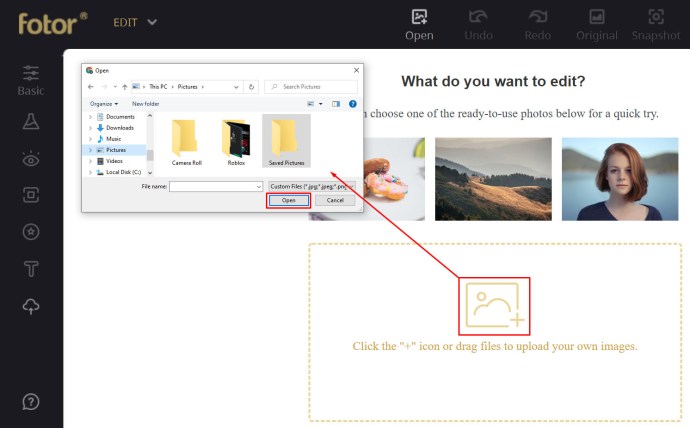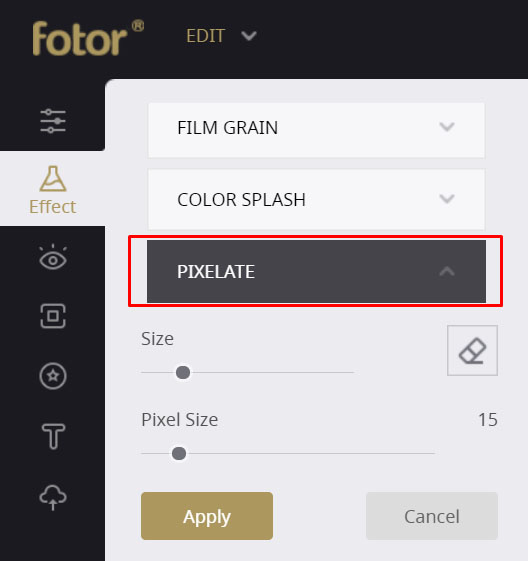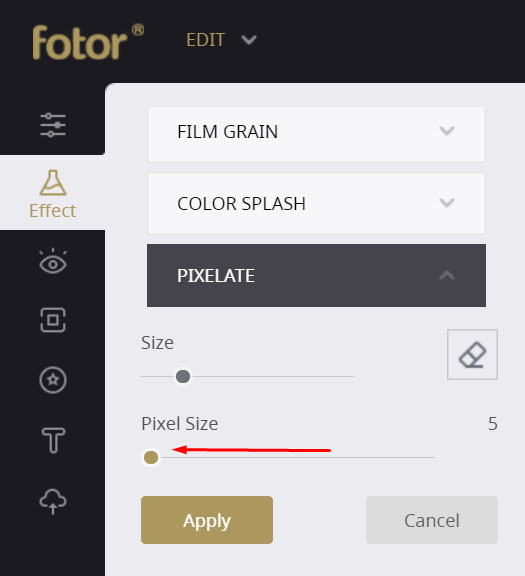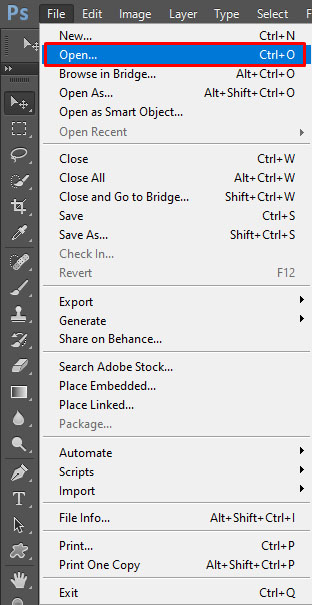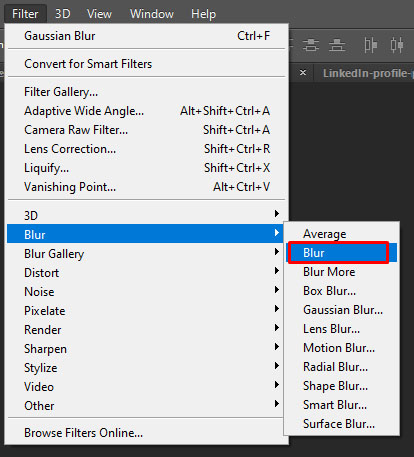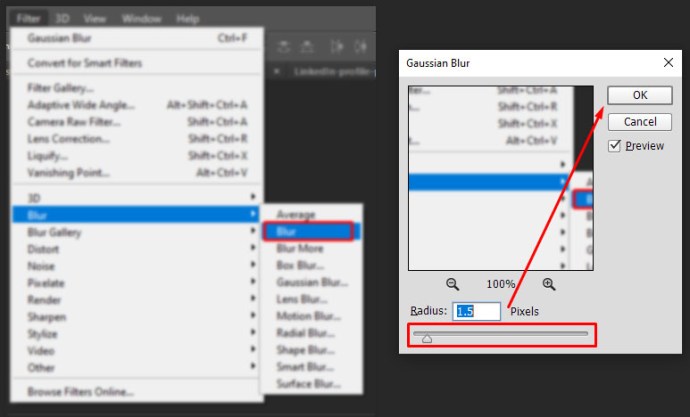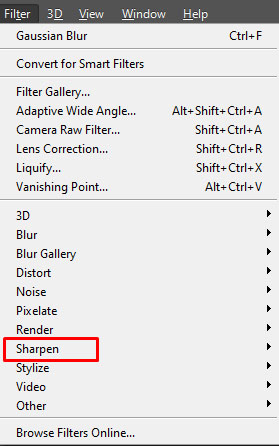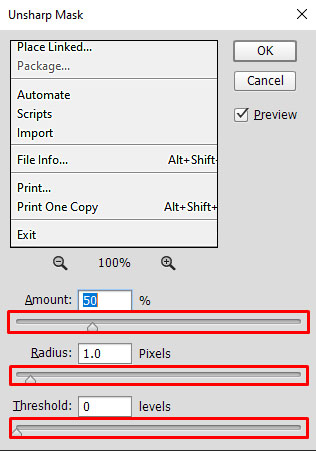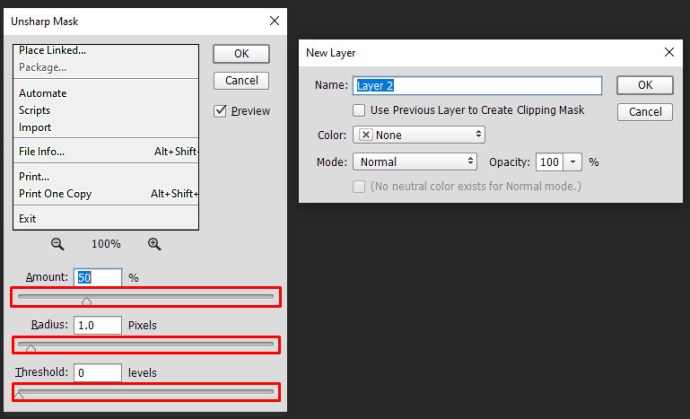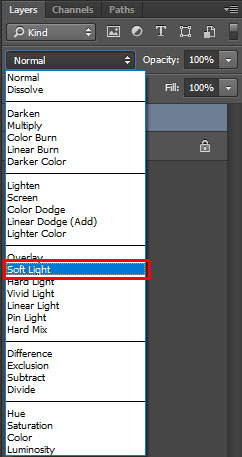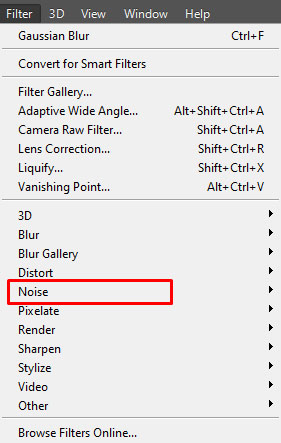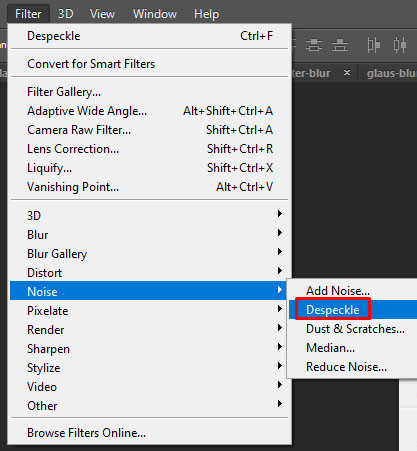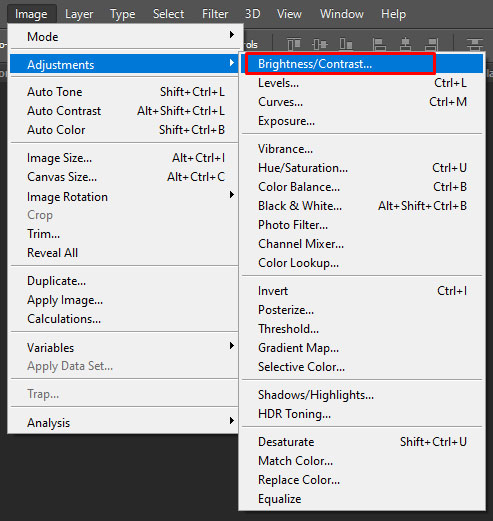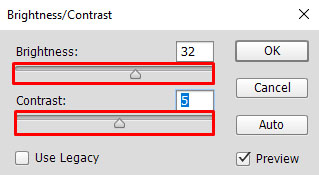Sonuç olarak yalnızca grenli ve bulanık bir fotoğraf elde etmek için daha net bir görüntü elde etmek için dijital fotoğraflarınızı yakınlaştırmayı denediniz mi? Buna pikselleşme denir ve fotoğraflarınızı çok uzattığınızda veya yeniden boyutlandırmaya çalıştığınızda olan budur. Bit eşlem grafiklerinin desteklenenden daha büyük bir çözünürlükte görüntülenmesinden ve böylece görüntünün tek tek piksellerinin görünmesinden kaynaklanır. Daha düşük çözünürlüklerde bu, bazı bulanıklık etkilerine neden olabilir, ancak yeterince küçük bir fotoğrafı daha büyük bir boyuta üflemeye çalışırsanız, dijitalleştirilmiş bir fotoğraf elde edersiniz. Bu, özellikle fotoğrafın daha büyük bir versiyonuna ihtiyacınız olduğunda biraz sinir bozucu olabilir.


Neyse ki, bu onun sonu değil. Bu makalede, pikselli fotoğrafları nasıl düzeltebileceğinize bir göz atacağız, böylece bozuk veya başka türlü düşük kaliteli bir resimle karşılaşmayacaksınız. Hepimiz sosyal medyada arkadaşlarımız ve takipçilerimizle paylaşmak için mükemmel fotoğraflara sahip olmayı severiz; ve buna ilgi duymayanlar için güzel ve kaliteli fotoğrafları kişisel fotoğraf albümlerinde tutmak bir zevktir.
Resimlerim Neden Pikselleşmiş Görünüyor?
Rehberimize geçmeden önce, neyle uğraşacağımıza dair daha iyi bir fikir edinmek için bir örneğe bakalım.
Bu küçük harf A, 256×256 boyutunda sunulmaktadır. Çizgilerin ne kadar net olduğuna dikkat edin - gözleriniz piksel görmez, sadece eğriler ve düz çizgiler görür. Hiçbir şekilde bulanık veya pürüzlü görünmüyor.


Şimdi aynı görüntü dosyası, 1024×1024 olarak yeniden boyutlandırılıyor. Aradaki farka bir göz atın.
Dikdörtgen blokları her eğride nasıl görebildiğinize dikkat edin? Bu pikselleşme. Çok fazla görüntü alanı olduğunda ve düzgün eğriler oluşturmak için yeterli veri olmadığında olur. Bu olduğunda, görüntüler bulanıklaşır, bozulur ve genel olarak kalite açısından daha da kötüleşir.
Pikselleşme genellikle düşük kaliteli bir resmi yeniden boyutlandırmaya çalıştığınızda veya çok düşük kaliteli bir resmi görüntülerken oluşur. Bir görüntüyü çok fazla büyüttüğünüzde, her bir eğrinin merdiven benzeri doğası ile görünüşte bloklu hale gelir. Bu, görüntülediğiniz görüntünün genel etkisini yok eder.
Aynı nesnenin daha yüksek çözünürlükte yeni bir görüntüsünü oluşturmanın dışında, görüntünün çözünürlüğünü artırmanın bir yolu yoktur. Ancak, pikselli görüntünün çok kötü görünmemesi için görüntü kalitesini iyileştirmek için yazılım araçlarını kullanmak mümkündür.
Bu görevi gerçekleştirmenin birkaç farklı yolu vardır. Görüntüyü işlemek için çevrimiçi bir hizmeti kullanabilir veya aynı işi manuel olarak yapmak için Photoshop, Paint.net veya diğer grafik programlarını kullanabilirsiniz.
Bu makalede, hangi araçlara sahip olursanız olun, pikselli bir görüntünün görünümünü nasıl iyileştireceğinize dair kısa bir eğitim sunacağım.
Başlamadan önce önemli bir not: Bir görüntüyü her düzenlediğinizde, dosyanın yedek bir kopyasını oluşturduğunuzdan ve yalnızca kopya üzerinde çalıştığınızdan emin olun. Orijinal görüntü dosyasını olduğu gibi bırakın, böylece işler çok ters giderse (işlerin genellikle çok yanlış gittiğini unutmayın), orijinal görüntüye geri dönüş olarak hala sahip olursunuz.
Çevrimiçi Bir Araçla Pikselleştirilmiş Resimleri Düzeltin
Çevrimiçi araçlar, bilgisayarınıza herhangi bir yazılım indirmenize gerek kalmadan önemli işler yapmanıza izin verme avantajına sahiptir. Yeni programlar yüklemenize izin verilmeyebilecek bir iş veya okul makinesindeyseniz veya bir telefon veya tablet üzerinde çalışıyorsanız bu harikadır. Görüntü düzenleme ve manipülasyon yapabilen birçok çevrimiçi araç vardır. Pikselli resimleri düzeltmek için iki iyi tane biliyorum ve bunları burada anlatacağım: Pixenate ve Fotor. Her iki site de belirli bir programı indirmek zorunda kalmadan görüntüleri değiştirmek için kullanabileceğiniz bir dizi ücretsiz araç sunar. Özellikle bir mobil cihazda yapmanız gerekiyorsa, ara sıra görüntü düzenleme için idealdirler ve her ikisi de pikselli resimleri düzeltmek için oldukça iyi bir iş çıkarır. Her iki uygulama da aynı şekilde çalışır.
Örneğin, Fotor'da:
- Resminizi siteye yükleyin.
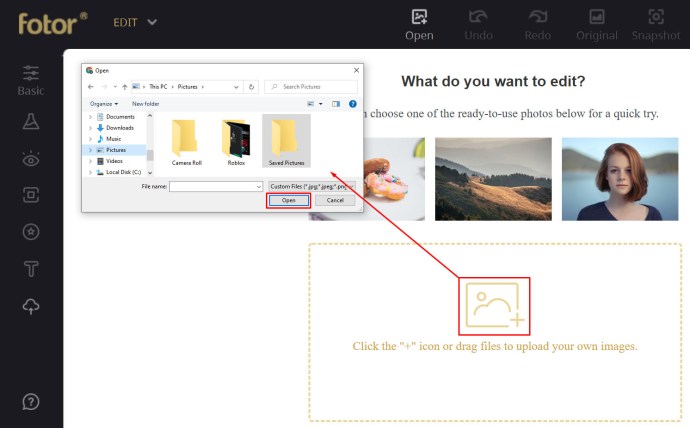
- Sol menüden 'Efekt'i seçin ve Pixellate'e gidin.
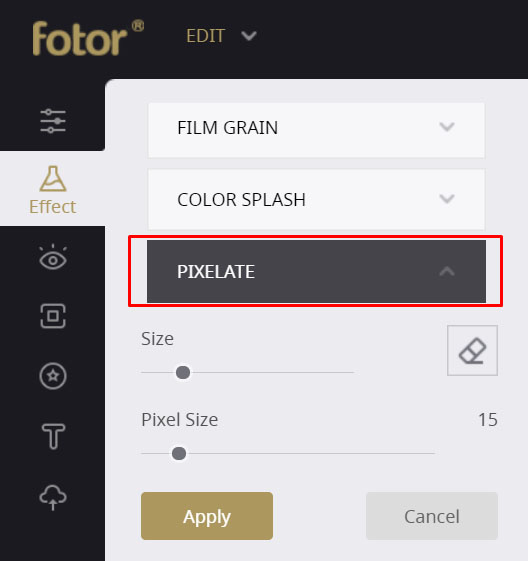
- Pikselleşmeyi en aza indirmek için sola kaydırmak için kaydırma çubuğunu kullanın.
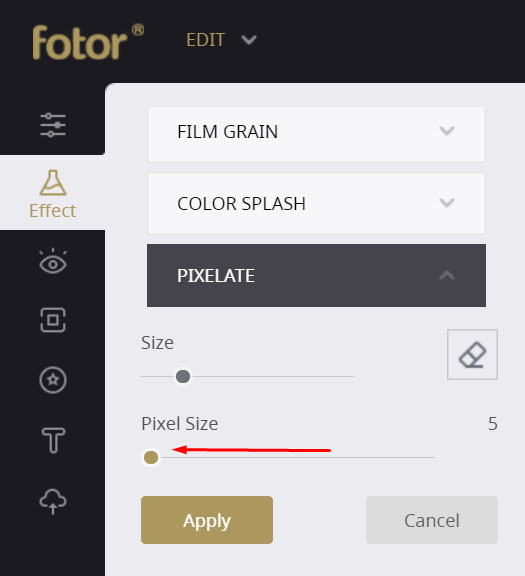
Bu, pikselleşmeyi güzel bir şekilde düzeltmelidir. Fotor ayrıca daha fazlasını yapabilen bir Düzgünleştirme aracı sunar, ancak bu birinci sınıf bir araçtır. Ya filigranlı bir görüntü elde edersiniz ya da ödemeniz gerekir. Aracı denemek istiyorsanız, sol menüden Güzellik'i ve Düzgünleştirme'yi seçin, ardından pikselleri küçültmek için kaydırıcıları kullanın.
Pixellate'de:
- Resminizi siteye yükleyin.
- Sol menüden 'Pürüzsüz Fotoğraf' simgesini seçin.
Bunun görüntü üzerindeki etkisi, ilk görüntü kalitesine bağlıdır, ancak onu biraz iyileştirmesi gerekir.

Photoshop ile Pikselleştirilmiş Resimleri Düzeltin
Biraz daha fazla zamanınız ve çok daha fazla paranız varsa, Photoshop'ta pikselli bir görüntüyü düzeltmek için oldukça fazla şey yapabilirsiniz. Photoshop, görüntü düzenleme programlarının tartışmasız kralıdır, ancak satın almak için oldukça fazla para gerektirir. Ancak, bu yazılım fotoğraflarınıza o kadar çok şey yapabilir ki, maliyeti kesinlikle buna değecektir. Pek çok Photoshop işleviyle oldukça dik bir öğrenme eğrisine rağmen, pikselli resimleri düzeltmek yalnızca bir saniye sürer.
- Resminizi Photoshop'ta açın.
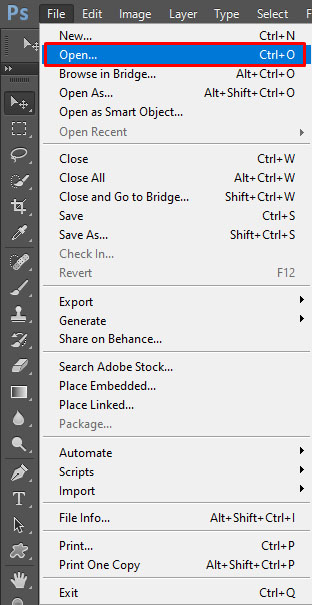
- "Filtre" ve "Bulanıklaştır"ı seçin.
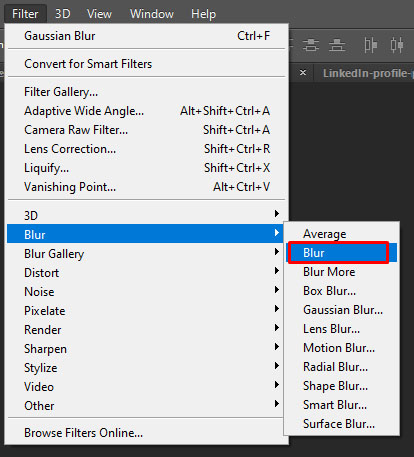
- "Gauss Bulanıklığı"nı seçin ve kabul edilebilir bir seviye bulmak için kaydırıcıyı kullanın. 'Tamam'ı seçin.
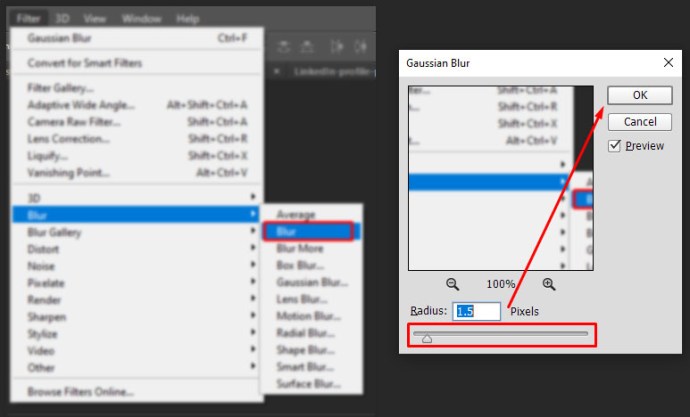
- "Filtre" ve "Keskinleştir"i seçin.
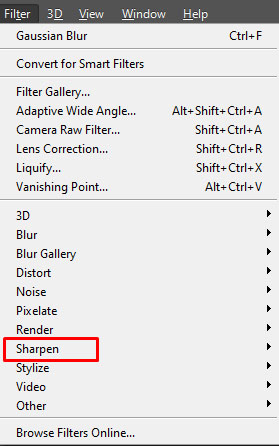
- 'Keskinliği Azaltma Maskesi'ni seçin ve kabul edilebilir bir seviye bulmak için kaydırıcıyı kullanın. Tamamlandığında 'Tamam'ı seçin.
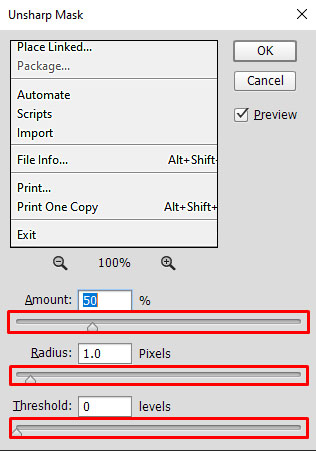
- Resmi kaydedin.

Diğer bir yaklaşım, piksellerin görünümünü en aza indirmek için yumuşak ışıklı bir katman eklemektir.
- Resmi sağ tıklayın ve "Katman" ve "Yeni Katman Oluştur"u seçin.
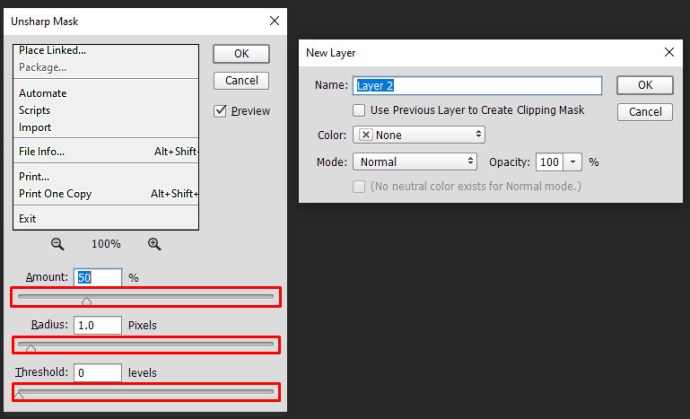
- Üst menüden "Karıştırma Seçenekleri"ni seçin ve "Yumuşak Işık"ı seçin.
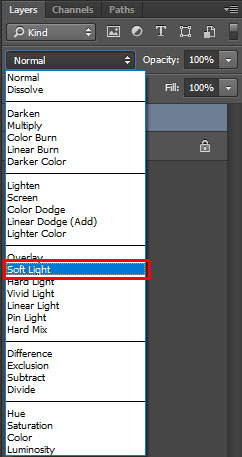
- "Filtreler"i ve "Gürültü"yü seçin.
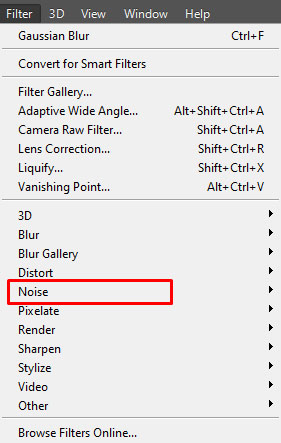
- 'Despeckle'ı seçin ve memnun olduğunuz bir seviye bulun.
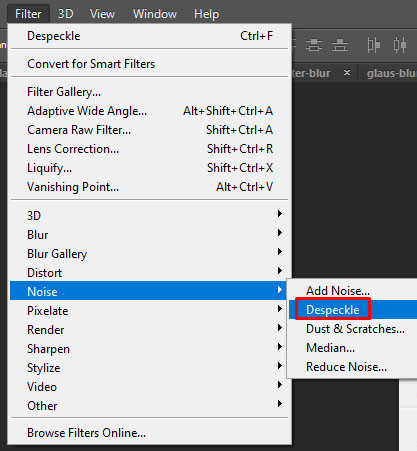
- "Görüntü", "Ayarlar" ve "Parlaklık/Kontrast"ı seçin.
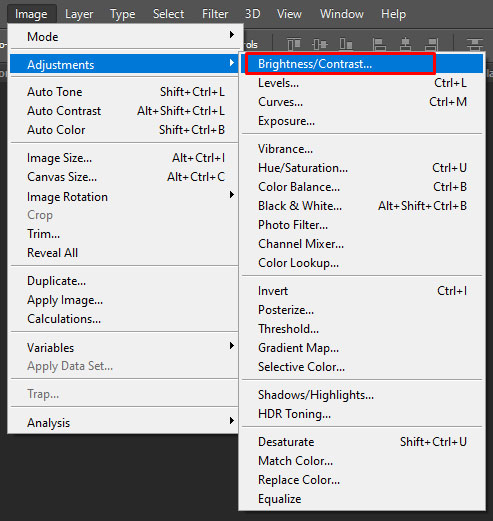
- Kabul edilebilir bir seviye bulmak için her ikisini de ayarlayın.
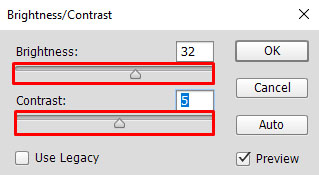
İlk işlem pikselleşmeyi en aza indirmek için biraz yapacak ve bu yeterli olabilir. Değilse, bu da biraz yardımcı olabileceğinden ikinci işlemi deneyin.

Paint.NET ile Pikselleştirilmiş Resimleri Düzeltin
Photoshop'unuz yoksa ve masrafları karşılayamıyorsanız, Paint.NET veya GIMP uygun alternatiflerdir. Paint.NET'i yıllardır kullandığım gibi kullanma eğilimindeyim. Photoshop kadar güçlü değildir ancak ücretsizdir, düzenli olarak güncellenir ve birçok temel görüntü düzenleme görevini yerine getirebilir. Size GIMP'yi nasıl kullanacağınızı öğretmek bu makalenin kapsamı dışındadır, ancak Paint.NET oldukça basittir.
- Resminizi Paint.NET'te açın.
- "Efektler", "Bulanıklık" ve "Gauss Bulanıklığı"nı seçin.
- Piksel efektini azaltmak için kaydırıcıyı kullanın.
- "Efektler", "Fotoğraf" ve "Keskinleştir"i seçin.
- Kabul edilebilir bir seviye bulmak için kaydırıcıyı kullanın.
- Resmi kaydedin.
Yüksek kaliteli fotoğraf çekmenin yerini hiçbir şey tutamaz ancak bu lükse sahip değilseniz, görüntülerdeki pikselleri azaltmanın birkaç yolu vardır. Ayarlamalar yaptığınız tam düzeyler görüntünün kendisine bağlıdır. 'Bir seviye bul' seçeneğini gördüğünüz yerde, pikselleşmenin minimum olduğu ancak görüntünün genel izleniminin korunduğu bir konum bulmak için kaydırıcıları kullanın.
Mobil Uygulamalar Üzerinden Pikselleştirilmiş Fotoğrafları Düzeltme
Daha rahat ve kolay olduğu için çoğumuz akıllı telefonlarımız aracılığıyla fotoğraf çekiyoruz. Akıllı telefonların en yeni modelleri ve sürümleri, canlı ve net fotoğraflar çekebilen mükemmel kameralarla donatılmıştır. Yine de, telefonlarımızda bulanık ve pikselli fotoğrafları düzeltme ihtiyacıyla karşılaştığımız garip anlar var. Neyse ki, bu sorunu çözmek için App Store veya Google Play'den indirebileceğiniz bir dizi fotoğraf düzenleme uygulaması var. Burada, pikselli fotoğrafları düzeltmek için en yararlı uygulamalardan bazılarının bir listesini derledik:
- Adobe Photoshop Express: Photo Editor Collage Maker - Bu uygulamayı indirmek ücretsizdir ve koyu ve grenli resimlerin harika görünmesini sağlamak gibi harika özelliklere sahiptir.
- PIXLR - Bu mobil fotoğraf düzenleme uygulaması, ister acemi ister profesyonel bir fotoğrafçı olun, çok kullanıcı dostudur. Harika ve yaratıcı düzenlemeler yapmanız için gereken tüm araçlara sahiptir; ve indirmek ücretsizdir!
- Sharpen Image – Bu uygulama, görüntüleri keskinleştirmek için özel olarak geliştirilmiştir. Biri piksel boyutunu ayarlamak, diğeri ise efektleri keskinleştirmek için olmak üzere iki kaydırıcı biçimiyle oldukça basit.
- Afterlight – Afterlight, görüntüleri hızlı ve kolay bir şekilde düzenlemenizi sağlar. Görüntü kalitesini artırmanıza yardımcı olacak çeşitli araçlarla bulanık fotoğrafları bir esinti içinde düzeltmenize olanak tanır.
Pikselleşme ile başa çıkmak çok can sıkıcı olabilir. Harika bir resmin düşük kalite nedeniyle mahvolması çok fazla zaman almaz. Neyse ki pikselli bir fotoğrafın kalitesini artırmak için kullanabileceğiniz araçlar ve teknikler var.